Створення відсічних контурів у InDesign Creative Suite 5
Досліджуйте, як створення контурів відсікання в Adobe InDesign CS5 допомагає у дизайні, дозволяючи блокувати певні ділянки зображення та обтікати їх текстом.
Якщо ви оновлюєтеся з попередньої версії Photoshop, ви можете помітити еліпс у нижній частині панелі інструментів. Натисніть його, і ви зможете налаштувати панель інструментів, щоб оптимізувати її для свого робочого процесу.
Ви керуєте поведінкою інструментів Photoshop за допомогою панелі параметрів. За винятком кількох інструментів, пов’язаних із контуром (Додати опорну точку, Видалити опорну точку та Перетворити точку), кожен інструмент у Photoshop має параметри. Панель параметрів змінюється під час перемикання інструментів. Поведінка деяких інструментів змінюється, коли ви додаєте одну або кілька клавіш-модифікаторів (Command , Shift і Option для Mac; Ctrl, Shift і Alt для Windows). Як приклад того, як клавіші-модифікатори можуть впливати на поведінку інструмента, розглянемо інструменти «Прямокутне виділення» та «Еліптичне виділення»:
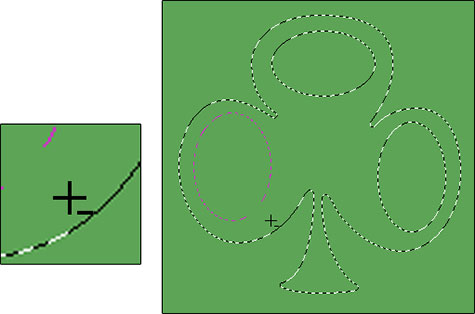
Використовуйте клавішу Option/Alt разом із інструментом виділення, щоб відняти виділення.
Не бійтеся експериментувати з клавішами-модифікаторами під час роботи з інструментами. Зрештою, у вас завжди під рукою є команда Скасувати (Command +Z/Ctrl+Z)!
Якщо ви використовуєте поточну версію Windows, у вас також доступна підтримка Microsoft Dial, яка дає змогу налаштовувати атрибути пензля за допомогою Microsoft Dial (якщо він на вашому апаратному забезпеченні).
Досліджуйте, як створення контурів відсікання в Adobe InDesign CS5 допомагає у дизайні, дозволяючи блокувати певні ділянки зображення та обтікати їх текстом.
Створення тіні в Adobe Illustrator CS6 — швидкий та простий спосіб додати розмірність та елегантність ілюстрації. Дізнайтеся, як правильно налаштувати тінь для ваших об’єктів.
Дізнайтеся, як застосувати прозорість до SVG-графіки в Illustrator. Дізнайтеся, як виводити SVG із прозорим фоном та застосовувати ефекти прозорості.
Після імпортування зображень у Adobe XD у вас не буде великого контролю за редагуванням, але ви можете змінювати розмір і обертати зображення, як і будь-яку іншу форму. Ви також можете легко округлити кути імпортованого зображення за допомогою кутових віджетів. Маскування зображень Визначаючи закриту форму […]
Коли у вашому проекті Adobe XD є текст, ви можете почати змінювати властивості тексту. Ці властивості включають сімейство шрифтів, розмір шрифту, вагу шрифту, вирівнювання, інтервал між символами (кернінг і відстеження), інтервал між рядками (провідний), заливку, межу (обведення), тінь (тінь) і розмиття фону. Тож давайте розглянемо, як ці властивості застосовуються. Про читабельність і шрифт […]
Як і в Adobe Illustrator, монтажні області Photoshop надають можливість створювати окремі сторінки або екрани в одному документі. Це може бути особливо корисно, якщо ви створюєте екрани для мобільного додатка або невеликої брошури. Ви можете розглядати монтажну область як особливий тип групи шарів, створеної за допомогою панелі «Шари». Його […]
Багато інструментів, які ви знайдете на панелі інструментів InDesign, використовуються для малювання ліній і фігур на сторінці, тому у вас є кілька різних способів створення цікавих малюнків для своїх публікацій. Ви можете створювати будь-що, від простих фігур до складних малюнків всередині InDesign, замість того, щоб використовувати програму для малювання, як-от […]
Загортання тексту в Adobe Illustrator CC — це не те саме, що упаковувати подарунок — це простіше! Обтікання текстом змушує текст обтікати графіку, як показано на цьому малюнку. Ця функція може додати трохи творчості до будь-якого твору. Графіка змушує текст обертатися навколо нього. Спочатку створіть […]
При розробці дизайну в Adobe Illustrator CC вам часто потрібно, щоб фігура була точного розміру (наприклад, 2 x 3 дюйми). Після того, як ви створите фігуру, найкращий спосіб змінити її розмір до точних розмірів — використовувати панель «Трансформувати», показану на цьому малюнку. Виберіть об’єкт, а потім виберіть «Вікно→ Трансформувати до […]
Ви можете використовувати InDesign для створення та зміни графіки QR-коду. QR-коди – це форма штрих-коду, яка може зберігати таку інформацію, як слова, числа, URL-адреси або інші форми даних. Користувач сканує QR-код за допомогою камери та програмного забезпечення на пристрої, наприклад смартфоні, і програмне забезпечення використовує […]







